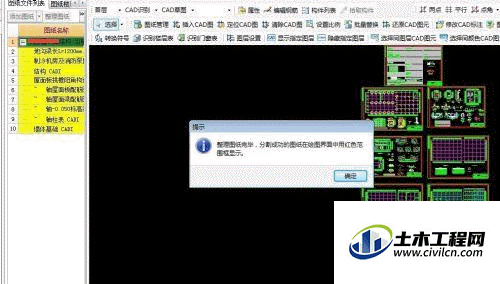新手刚接到的图纸往往都是没分好的,这时候就要把图纸拆分和分类整理,图纸分类虽然可以用CAD进行分类,但是不太方便,现在广联达软件也可以进行图纸的拆分和分类整理,下面来分享广联达怎么自动整理CAD图纸的方法。
方法/步骤
第1步
打开软件之后,一般都需要新建工程。新建工程的具体步骤这里不介绍了。
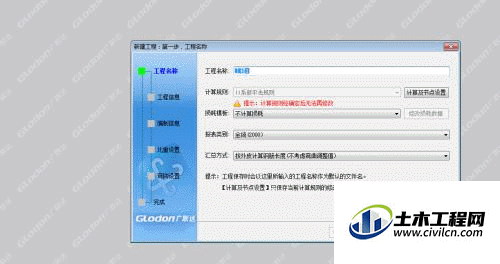
第2步
新建工程完成之后。在绘图输入的界面中的CAD识别中的CAD草图,调出的对话框中的图纸管理界面,点击添加图纸。
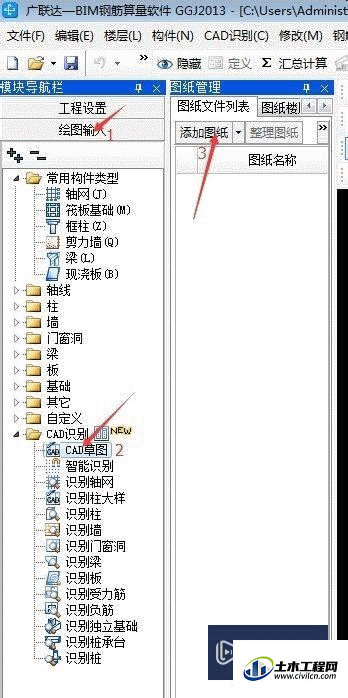
第3步
找到对应图纸的结构图,点击打开。
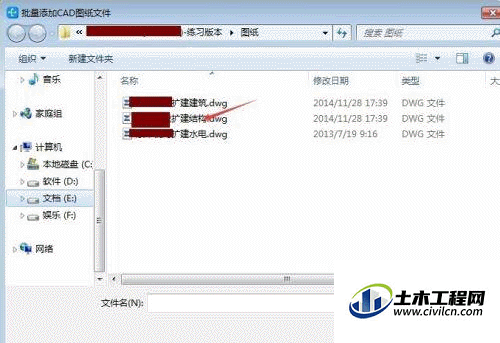
第4步
这样图纸就导进来了,导进来之后,在图纸管理的下面的删除图纸的右边的双箭头找到整理图纸,点击整理图纸。同时点击图纸外部的矩形边线。
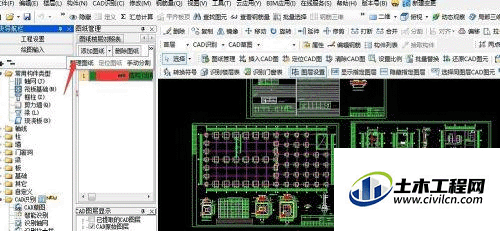
第5步
找到该图纸的右下方的图名,点击红色部分的图名。

第6步
这样图纸就自动整理完毕了。